Chủ đề chuyển danh bạ từ android sang android: Chuyển danh bạ từ Android sang Android không bao giờ dễ dàng hơn với hướng dẫn toàn diện này. Khám phá các phương pháp đơn giản và hiệu quả để đảm bảo rằng bạn không bao giờ mất liên lạc quan trọng khi chuyển sang thiết bị mới. Từ sử dụng tài khoản Google đến chia sẻ qua file VCF, chúng tôi sẽ dẫn dắt bạn qua từng bước một, giúp quá trình chuyển đổi trở nên suôn sẻ và nhanh chóng.
Mục lục
- Cách 1: Sử dụng tài khoản Google
- Cách 2: Xuất và nhập danh bạ qua file VCF
- Cách 3: Chuyển từng liên hệ cụ thể
- Cách 2: Xuất và nhập danh bạ qua file VCF
- Cách 3: Chuyển từng liên hệ cụ thể
- Cách 3: Chuyển từng liên hệ cụ thể
- Giới thiệu
- Lợi ích của việc chuyển danh bạ giữa các thiết bị Android
- Cách 1: Sử dụng tài khoản Google để đồng bộ danh bạ
- Cách 2: Xuất và nhập danh bạ qua file VCF
- Cách 3: Chuyển từng liên hệ cụ thể qua email hoặc Google Drive
- Các vấn đề thường gặp khi chuyển danh bạ và cách khắc phục
- Làm thế nào để quản lý và tổ chức danh bạ sau khi chuyển
- Mẹo và thủ thuật khác để tối ưu hóa quá trình chuyển danh bạ
- Kết luận và lời khuyên
- Làm thế nào để chuyển danh bạ từ điện thoại Android cũ sang điện thoại Android mới?
- YOUTUBE: Sao chép danh bạ sang điện thoại khác qua Bluetooth
Cách 1: Sử dụng tài khoản Google
- Bật tính năng đồng bộ danh bạ trong Cài đặt > Tài khoản > Google.
- Đảm bảo chế độ đồng bộ danh bạ được bật trên cả hai thiết bị.
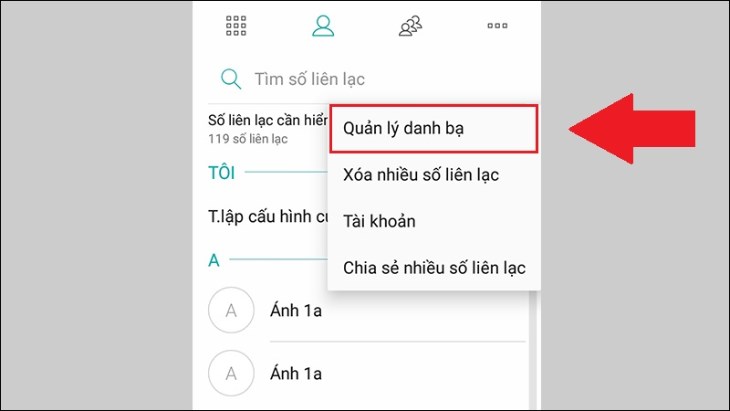
READ MORE:
Cách 2: Xuất và nhập danh bạ qua file VCF
- Mở ứng dụng Danh bạ (Contacts), truy cập vào Cài đặt và chọn Xuất danh bạ.
- Chọn Export to VCF file và lưu file vào Google Drive hoặc gửi qua email.
- Trên điện thoại mới, mở file VCF từ Google Drive hoặc email và nhập vào danh bạ.
Cách 3: Chuyển từng liên hệ cụ thể
- Trong ứng dụng Danh bạ, chọn liên hệ cần chuyển và sử dụng tính năng chia sẻ.
- Lưu vào Google Drive hoặc gửi qua email, sau đó mở và nhập vào điện thoại mới.
Lưu ý: Đảm bảo bạn đã đăng nhập vào tài khoản Google trên cả hai thiết bị để quá trình chuyển diễn ra suôn sẻ.
Chúc bạn thực hiện thành công!
Cách 2: Xuất và nhập danh bạ qua file VCF
- Mở ứng dụng Danh bạ (Contacts), truy cập vào Cài đặt và chọn Xuất danh bạ.
- Chọn Export to VCF file và lưu file vào Google Drive hoặc gửi qua email.
- Trên điện thoại mới, mở file VCF từ Google Drive hoặc email và nhập vào danh bạ.
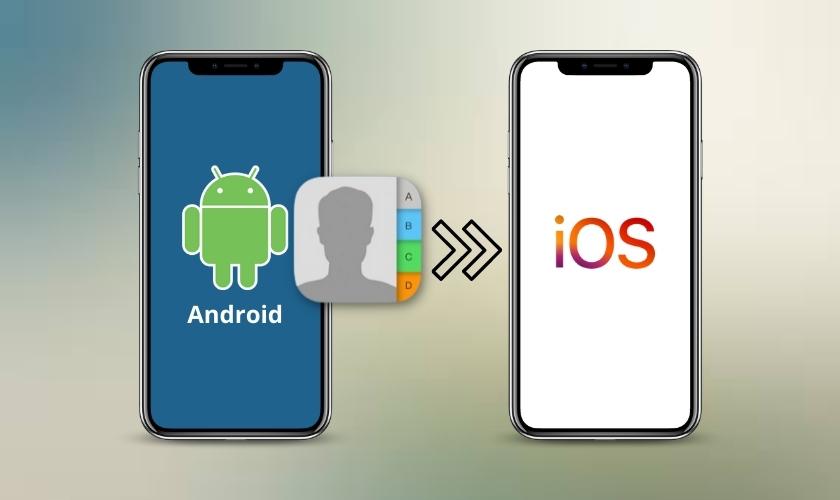
Cách 3: Chuyển từng liên hệ cụ thể
- Trong ứng dụng Danh bạ, chọn liên hệ cần chuyển và sử dụng tính năng chia sẻ.
- Lưu vào Google Drive hoặc gửi qua email, sau đó mở và nhập vào điện thoại mới.
Lưu ý: Đảm bảo bạn đã đăng nhập vào tài khoản Google trên cả hai thiết bị để quá trình chuyển diễn ra suôn sẻ.
Chúc bạn thực hiện thành công!
Cách 3: Chuyển từng liên hệ cụ thể
- Trong ứng dụng Danh bạ, chọn liên hệ cần chuyển và sử dụng tính năng chia sẻ.
- Lưu vào Google Drive hoặc gửi qua email, sau đó mở và nhập vào điện thoại mới.
Lưu ý: Đảm bảo bạn đã đăng nhập vào tài khoản Google trên cả hai thiết bị để quá trình chuyển diễn ra suôn sẻ.
Chúc bạn thực hiện thành công!
Giới thiệu
Chuyển danh bạ từ Android sang Android là nhu cầu phổ biến khi người dùng cập nhật sang một thiết bị mới. Với sự phát triển của công nghệ và dịch vụ đám mây, quy trình này trở nên dễ dàng và tiện lợi hơn bao giờ hết. Các phương pháp như sử dụng tài khoản Google, xuất và nhập file VCF, hoặc chia sẻ liên hệ cụ thể qua email và Google Drive, đã giúp quá trình chuyển danh bạ trở nên mượt mà và không gặp rắc rối. Bài viết này sẽ hướng dẫn bạn từng bước một cách chi tiết về cách thực hiện việc này, giúp bạn giữ liên lạc với bạn bè, gia đình và đồng nghiệp một cách dễ dàng khi chuyển sang thiết bị mới.
- Đồng bộ danh bạ với Google: Là phương pháp đơn giản nhất, chỉ cần bật đồng bộ danh bạ trên điện thoại cũ và đăng nhập tài khoản Google trên điện thoại mới để tiếp tục đồng bộ.
- Xuất và nhập danh bạ qua file VCF: Bạn có thể xuất danh bạ thành file VCF từ điện thoại cũ, sau đó chuyển file này sang điện thoại mới qua email hoặc Google Drive và nhập danh bạ.
- Chuyển từng liên hệ cụ thể: Nếu chỉ muốn chuyển một số liên hệ nhất định, bạn có thể sử dụng tính năng chia sẻ liên hệ qua email hoặc lưu vào Google Drive, sau đó mở và lưu trên điện thoại mới.
Quy trình này không chỉ giúp bạn tiết kiệm thời gian mà còn đảm bảo dữ liệu liên lạc được bảo mật và chuyển giao một cách suôn sẻ.

Lợi ích của việc chuyển danh bạ giữa các thiết bị Android
Việc chuyển danh bạ giữa các thiết bị Android mang lại nhiều lợi ích thiết thực cho người dùng. Nó không chỉ giúp tiết kiệm thời gian và công sức mà còn đảm bảo sự liên tục trong quá trình liên lạc và mạng lưới kết nối xã hội của bạn. Dưới đây là một số lợi ích nổi bật:
- **Dễ dàng truy cập liên lạc**: Chuyển danh bạ giữa các thiết bị giúp bạn dễ dàng truy cập vào danh sách liên lạc mà không cần nhập lại thủ công.
- **Tiết kiệm thời gian**: Thay vì phải sao chép từng liên hệ một cách thủ công, việc sử dụng các phương pháp như đồng bộ hóa qua tài khoản Google, xuất và nhập file VCF, hoặc chia sẻ qua email và Google Drive giúp tiết kiệm đáng kể thời gian.
- **An toàn và bảo mật**: Các phương pháp chuyển danh bạ hiện đại giúp bảo vệ thông tin cá nhân và liên lạc của bạn khỏi nguy cơ mất mát hoặc bị lộ.
- **Liên tục cập nhật**: Đồng bộ hóa danh bạ qua Google giúp thông tin liên lạc của bạn luôn được cập nhật và làm mới liên tục, giúp bạn không bỏ lỡ bất kỳ liên hệ quan trọng nào.
Nhìn chung, việc chuyển danh bạ giữa các thiết bị Android không chỉ giúp quản lý liên lạc một cách hiệu quả mà còn hỗ trợ tối ưu hóa quá trình sử dụng thiết bị mới của bạn, mang lại trải nghiệm người dùng liền mạch và thoải mái.
Cách 1: Sử dụng tài khoản Google để đồng bộ danh bạ
Để chuyển danh bạ từ Android sang Android một cách dễ dàng, bạn có thể sử dụng tài khoản Google. Quy trình này giúp bạn lấy lại danh bạ trên thiết bị Android mới thông qua tài khoản Google mà không cần thực hiện các bước phức tạp.
- Truy cập vào Cài đặt (Settings) trên thiết bị của bạn.
- Chọn Tài khoản (Account).
- Lựa chọn Google từ danh sách các tài khoản.
- Đảm bảo rằng tùy chọn Đồng bộ danh bạ (Contacts Sync) được bật.
Bằng cách bật chế độ đồng bộ danh bạ, thông tin liên lạc trên điện thoại của bạn sẽ được cập nhật và đồng bộ liên tục, giữ cho danh bạ của bạn luôn được làm mới mỗi khi có thay đổi.
Cách 2: Xuất và nhập danh bạ qua file VCF
Việc chuyển danh bạ từ điện thoại Android cũ sang điện thoại Android mới thông qua file VCF là phương pháp hiệu quả, giúp bảo toàn toàn bộ thông tin liên hệ một cách nhanh chóng và dễ dàng. Dưới đây là các bước thực hiện:
- Xuất danh bạ sang file VCF:
- Mở ứng dụng Danh bạ (Contacts) trên điện thoại Android cũ.
- Chọn biểu tượng menu dấu ba chấm và tiếp tục chọn "Cài đặt" (Settings).
- Chọn "Quản lý danh bạ" (Manage Contacts), sau đó nhấn "Xuất" (Export).
- Chọn xuất danh bạ vào file VCF và lưu file này vào thiết bị hoặc gửi qua email/GDrive.
- Nhập danh bạ từ file VCF vào điện thoại mới:
- Mở file VCF đã xuất từ email hoặc Google Drive trên điện thoại mới.
- Chọn "Mở một lần" (Just Once) để mở file bằng ứng dụng Danh bạ (Contacts).
- Nếu bạn có nhiều tài khoản Google, hãy chọn tài khoản bạn muốn liên hệ được kết nối.
Thực hiện theo các bước trên giúp bạn dễ dàng chuyển toàn bộ danh bạ từ thiết bị Android này sang thiết bị Android khác mà không cần phải nhập lại từng liên hệ một. Đảm bảo thông tin liên hệ được bảo toàn và dễ dàng quản lý trên thiết bị mới.

Cách 3: Chuyển từng liên hệ cụ thể qua email hoặc Google Drive
Để chuyển từng liên hệ cụ thể giữa các thiết bị Android, bạn có thể sử dụng email hoặc Google Drive. Cách làm này đặc biệt hữu ích khi bạn chỉ muốn chuyển một số liên hệ nhất định thay vì toàn bộ danh bạ.
- Mở ứng dụng Danh bạ (Contacts) trên thiết bị Android cũ của bạn.
- Chọn liên hệ mà bạn muốn chuyển.
- Nhấn vào biểu tượng menu ba dấu chấm ở góc trên cùng bên phải màn hình.
- Chọn "Chia sẻ" (Share) từ các tùy chọn xuất hiện.
- Chọn lưu vào Google Drive hoặc gửi qua email cho chính bạn. Cách này giúp bạn có thể dễ dàng truy cập và tải xuống liên hệ trên thiết bị mới.
Sau khi đã tải file lên Google Drive hoặc gửi qua email, trên thiết bị mới, bạn chỉ cần mở file từ email hoặc Google Drive và lưu liên hệ vào danh bạ.
Các vấn đề thường gặp khi chuyển danh bạ và cách khắc phục
- Vấn đề: Mất mát dữ liệu khi chuyển đổi.
- Khắc phục: Đảm bảo sao lưu toàn bộ danh bạ vào tài khoản Google hoặc xuất ra file VCF trước khi chuyển.
- Vấn đề: Không thể đồng bộ danh bạ qua tài khoản Google.
- Khắc phục: Kiểm tra lại kết nối internet và đảm bảo bạn đã bật tính năng đồng bộ danh bạ trong cài đặt tài khoản Google trên thiết bị.
- Vấn đề: Danh bạ không hiển thị sau khi chuyển.
- Khắc phục: Mở ứng dụng danh bạ và kiểm tra xem bạn có đang xem đúng tài khoản Google chứa danh bạ đã chuyển không.
- Vấn đề: Lỗi khi nhập danh bạ từ file VCF.
- Khắc phục: Thử mở file VCF bằng ứng dụng khác hoặc chuyển file VCF vào bộ nhớ trong của điện thoại và thử lại.
Làm thế nào để quản lý và tổ chức danh bạ sau khi chuyển
- Sử dụng tài khoản Google để đồng bộ hóa danh bạ giữa các thiết bị, đảm bảo tất cả liên hệ được cập nhật và dễ dàng truy cập từ bất kỳ thiết bị Android nào bạn sử dụng.
- Khi nhập danh bạ từ file VCF, chọn tài khoản Google bạn muốn liên hệ được kết nối để quản lý danh bạ trên nền tảng đám mây.
- Sau khi nhập danh bạ, hãy sắp xếp và chỉnh sửa chúng trên ứng dụng Danh bạ của điện thoại, có thể gộp các bản ghi trùng lặp hoặc cập nhật thông tin liên hệ mới.
- Xem xét việc tạo nhóm liên hệ để phân loại danh bạ theo mục đích sử dụng, ví dụ như gia đình, bạn bè, công việc, giúp việc tìm kiếm và quản lý được thuận tiện hơn.
- Tận dụng các ứng dụng quản lý danh bạ từ bên thứ ba nếu bạn cần nhiều tính năng quản lý mạnh mẽ hơn, như phân loại tự động, sao lưu và khôi phục.

Mẹo và thủ thuật khác để tối ưu hóa quá trình chuyển danh bạ
Chuyển danh bạ giữa các thiết bị Android có thể trở nên dễ dàng hơn với những mẹo và thủ thuật sau đây:
- Sử dụng Bluetooth để chuyển danh bạ nếu bạn không muốn dùng internet hoặc tài khoản Google. Mặc dù quá trình có thể mất thêm thời gian, đặc biệt khi chuyển số lượng lớn danh bạ, nhưng nó đem lại một phương thức đơn giản và trực tiếp.
- Chuyển danh bạ qua SIM là giải pháp cho những ai chỉ cần chuyển số lượng hạn chế liên lạc, vì thẻ SIM chỉ có khả năng lưu trữ tối đa khoảng 200 liên hệ.
- Đối với việc chuyển dữ liệu ngoài danh bạ như SMS, ảnh, nhạc và video, bạn có thể sử dụng ứng dụng như SMS Backup and Restore để sao lưu và khôi phục tin nhắn, cũng như chia sẻ tập tin qua Bluetooth, email, hoặc dịch vụ lưu trữ đám mây như Google Drive.
- Kiểm tra và làm sạch danh bạ trên điện thoại cũ trước khi chuyển. Xóa bỏ các số liên lạc không còn sử dụng hoặc trùng lặp sẽ giúp quá trình chuyển diễn ra nhanh chóng và hiệu quả hơn.
- Sau khi chuyển danh bạ, hãy dành thời gian để xác minh và tổ chức lại danh bạ trên thiết bị mới. Việc này bao gồm việc nhóm các liên hệ theo danh mục, cập nhật thông tin liên lạc, và tạo ra các bản sao lưu định kỳ.
Những mẹo và thủ thuật trên sẽ giúp quá trình chuyển danh bạ từ Android sang Android trở nên mượt mà và tiện lợi hơn.
Kết luận và lời khuyên
Chuyển danh bạ từ Android sang Android là quá trình đơn giản và nhanh chóng nếu bạn biết cách thực hiện. Có nhiều phương pháp để thực hiện việc này, từ sử dụng tài khoản Google, file VCF, email hoặc Google Drive, cho đến Bluetooth và ứng dụng chuyên dụng như MobileTrans. Mỗi phương pháp có những ưu và nhược điểm riêng, do đó, hãy lựa chọn phương pháp phù hợp nhất với nhu cầu và tình huống cụ thể của bạn.
- Sử dụng tài khoản Google là cách tiện lợi và tự động nhất để đồng bộ hóa danh bạ giữa các thiết bị Android.
- Chuyển danh bạ thông qua file VCF là phương pháp linh hoạt, cho phép bạn chia sẻ danh bạ qua email hoặc lưu trữ trên Google Drive.
- Chuyển từng liên hệ cụ thể qua email hoặc Google Drive hữu ích khi bạn chỉ muốn chuyển một số liên hệ nhất định.
- Bluetooth có thể hữu ích cho việc chuyển dữ liệu nếu bạn không có kết nối internet hoặc không muốn sử dụng dữ liệu di động, nhưng thường chậm hơn các phương pháp khác.
- Ứng dụng như MobileTrans cung cấp giải pháp chuyển dữ liệu toàn diện, hỗ trợ chuyển nhanh chóng và hiệu quả, đặc biệt phù hợp khi cần chuyển lượng lớn dữ liệu.
Lời khuyên chung là trước khi chuyển, hãy đảm bảo sao lưu tất cả dữ liệu quan trọng để tránh mất mát thông tin trong quá trình chuyển. Kiểm tra và cập nhật phiên bản hệ điều hành trên cả hai thiết bị để đảm bảo quá trình chuyển diễn ra suôn sẻ. Cuối cùng, hãy kiên nhẫn và theo dõi quá trình chuyển để đảm bảo không có sự cố xảy ra.
Chuyển danh bạ từ Android sang Android giờ đây không còn là thách thức nhờ vào các phương pháp hiện đại, đơn giản và hiệu quả. Từ việc sử dụng tài khoản Google, file VCF, cho đến email và Bluetooth, bạn có thể dễ dàng chuyển dữ liệu mà không lo lắng về việc mất mát thông tin. Hãy lựa chọn phương pháp phù hợp nhất và bắt đầu quá trình chuyển danh bạ một cách suôn sẻ và nhanh chóng.
Làm thế nào để chuyển danh bạ từ điện thoại Android cũ sang điện thoại Android mới?
Để chuyển danh bạ từ điện thoại Android cũ sang điện thoại Android mới, bạn có thể thực hiện theo các bước sau:
- Sao lưu danh bạ từ điện thoại Android cũ: Bạn có thể sao lưu danh bạ vào tài khoản Google. Để làm điều này, bạn có thể vào cài đặt trên điện thoại cũ, chọn phần \"Tài khoản\" hoặc \"Sự Sao lưu và Phục hồi\" và chọn tài khoản Google để sao lưu danh bạ.
- Đảm bảo rằng bạn đã đăng nhập vào tài khoản Google trên điện thoại mới: Trước khi chuyển danh bạ, hãy đăng nhập vào tài khoản Google trên điện thoại mới.
- Sau khi đảm bảo rằng danh bạ đã được sao lưu vào tài khoản Google, hãy mở ứng dụng danh bạ trên điện thoại mới.
- Đồng bộ danh bạ: Trên điện thoại mới, vào cài đặt của ứng dụng danh bạ, tìm phần đồng bộ danh bạ và chọn tài khoản Google mà bạn đã sao lưu danh bạ.
- Chờ quá trình đồng bộ hoàn tất: Sau khi chọn tài khoản Google, danh bạ từ điện thoại cũ sẽ được đồng bộ sang điện thoại mới. Hãy chờ đợi quá trình hoàn tất.
Sao chép danh bạ sang điện thoại khác qua Bluetooth
\"Bluetooth là công nghệ tiện lợi giúp chuyển dữ liệu dễ dàng. Hãy khám phá thế giới kỳ diệu của công nghệ thông minh thông qua video hấp dẫn!\"
READ MORE:
Chuyển dữ liệu từ Android sang Android NHANH như ĐIỆN
Chuyển dữ liệu từ Android sang Android NHANH như ĐIỆN. - 2 điện thoại truyền dữ liệu như hình ảnh, video, âm thanh, các file ...
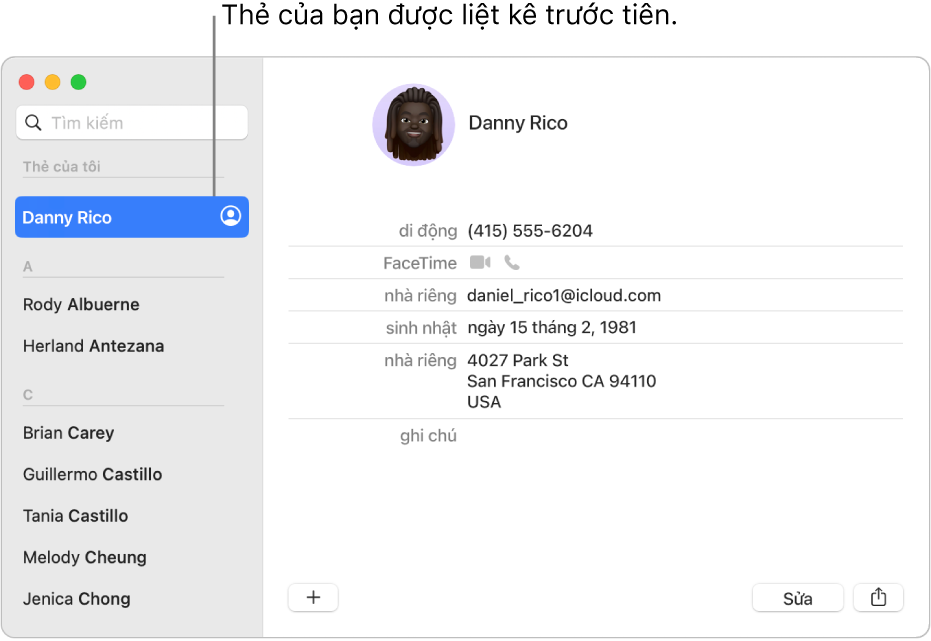
-800x655.jpg)




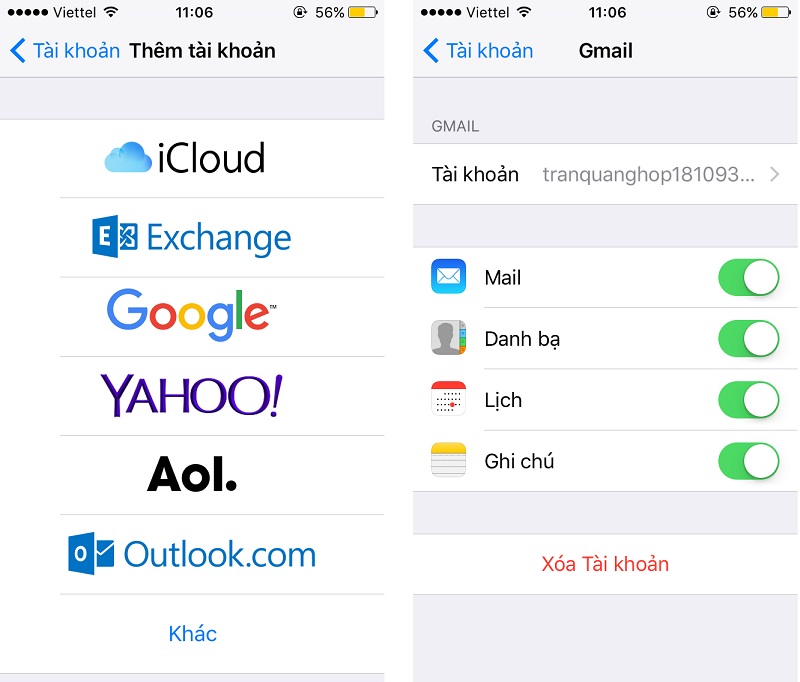
-800x655.jpg)
-800x408.jpg)
/fptshop.com.vn/uploads/images/tin-tuc/141541/Originals/cach-chuyen-danh-ba-sang-dien-thoai-moi-6.jpg)



